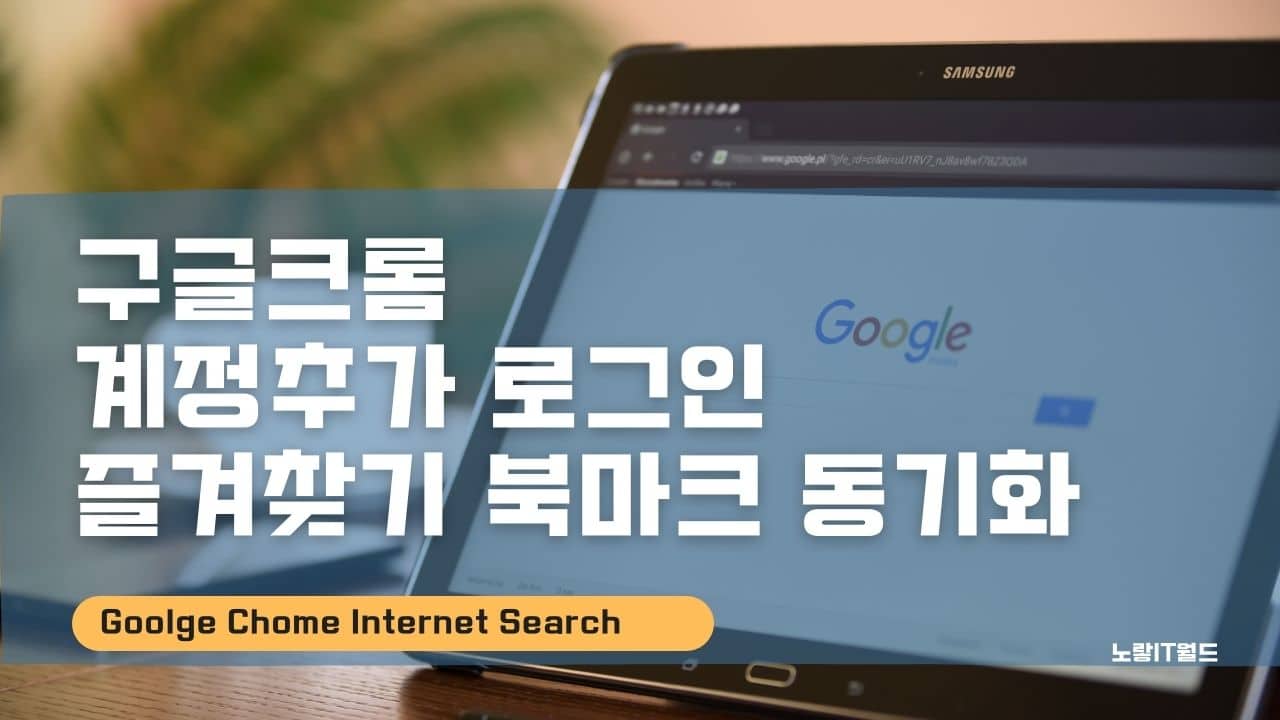인터넷 브라우저인 구글크롬을 사용하면 자신이 사용하는 구글계정이나 네이버계정을 로그인하면 자동으로 북마크 “즐겨찾기“나 인터넷 접속햇던 방문기록 흔적과 쿠키 캐시등이 자동으로 동기화되어 다른PC나 스마트폰, 노트북등으로 인터넷을 해도 자동으로 동기화된 내역으로 인터넷을 편리하게 접속할 수 있으며 이러한 크롬 계정추가하면 여러개의 크롬 계정으로 로그인해서 원하는 유튜브나 네이버 등 자동로그인을 쉽게 사용할 수 있으며 애플 사파리, MS 인터넷 익스플로러, 마이크로소프트 엣지 즐겨찾기를 가져오기를 통해 동기화가 가능합니다..
크롬 계정추가 및 로그인 로그아웃

구글크롬을 실행 후 우측상단 점3개를 선택 설정으로 들어갑니다.

현재 로그인된 크롬의 구글계정을 확인할 수 있으며 사용중지를 통해 구글계정을 로그아웃합니다.

크롬 인터넷 브라우저에서 구글이나 네이버등의 계정을 추가하고 변경하는 방법은 우측 상단 계정아이콘을 통해 계정추가 및 계정 로그아웃 후 변경이 가능하며 처음 크롬을 실행 시에도 원하는 계정으로 바로 접속할 수 있으며 게스트모드나 시크릿모드로 접속 시에는 쿠키나 캐시가 저장되지 않은 상태로 인터넷 쇼핑이 가능합니다.
크롬설정이 마음에 들지 않는다면 크롬 초기화를 진행하면 처음 설치되었던 상태로 되돌릴 수 있습니다.
참고 : 크롬 캐시 및 쿠키 삭제 로그인한 흔적 지우기
크롬 시크릿창 인터넷 방문기록 캐시정보 없이 접속방법
크롬 북마크 인터넷 방문기록 동기화

태블릿 및 노트북 데스크탑 PC등 여러 컴퓨터를 다양하게 사용하고 있다면 크롬 동기화을 앱, 북마크 (즐겨찾기), 확장프로그램, 방문기록, 설정, 테마, 읽기목록, 열린 탭, 비밀번호, 주소 및 기타등을 자동동기화 합니다.
참고 : 크롬 자동업데이트 끄기 차단방법
인터넷 즐겨찾기 크롬 북마크 가져오기
MacOS에서 주로 사용하는 인터넷 브라우저인 사파리나 MS 인터넷 익스플로러, 마이크로소프트엣지, 스윙브라우저등에 등록된 즐겨찾기를 구글크롬 가져오기를 통해 동기화 하는 방법으로 인터넷 브라우저를 변경 시 기존에 데이터 5가지를 마이그레이션 합니다.
- 인터넷 사용 기록
- 기본 홈페이지
- 북마크
- 기본 검색엔진
- 저장된 비밀번호

크롬 브라우저 설정 -> 북마크 -> 북마크 관리자를 선택합니다.
단축키 : Ctrl + Shift + D

기존에 사용하던 Microsoft Edge, Microsoft Internet Explorer, Safari 등의 즐겨찾기 / 북마크를 크롬으로 가져옵니다.

구글크롬의 북마크를 백업하거나 가져오기 위해서는 우측상단에서 북마크 가져오기 및 내보내기를 통해 파일을 백업할 수 있으며 기본적으로 구글계정에 로그인되어 있다면 자동 백업되어 동기화되며 수동으로 백업이 필요한 경우 사용합니다.
구글크롬 계정 추가 및 삭제
구글계정을 여러개 사용하고 있다면 구글에서 서비스하는 Gmail, 구글 드라이브나 구글포토, 유튜브등을 사용한다면 각 계정을 크롬에 추가해서 필요에 따라서 각각 멀티계정으로 로그인해서 사용할 수 있습니다.

- 다른계정 추가
- 모든계정 로그아웃
우측상단 계정으로 선택해서 다른계정 추가 및 모든 계정 로그아웃이 가능합니다.
크롬 기어를 선택해 간단하게 크롬 내 검색기록 및 검색기능에 대한 필터링 다크테마, 밝은테마 등 디자인 변경이 가능합니다.
자세한 설정을 위해서는 모든설정 보기를 선택합니다.
구글검색 페이지 검색결과 갯수 설정


구글검색 시 페이지당 검색량을 한번에 많이 표시하고 싶다면 페이지당 검색결과 개수를 최소 10게에서 100개로 설정할 수 있습니다.

노트북이나 태블릿 PC등을 통해 와이파이가 아닌 핸드폰 핫스팟이나 모바일데이터를 통해 인터넷을 하거나 인터넷속도가 느린경우 검색결과 개수를 적게하는것으로 데이터소모를 절약할 수 있으며 그렇지 않고 한번에 많은 검색을 원하는 경우 최대치로 선택할 수 있습니다.
이때 구글검색에 대한 인기 급상승 중인 검색어를 자동으로 설정해서 검색 키워드의 필터링을 설정할 수 있습니다.